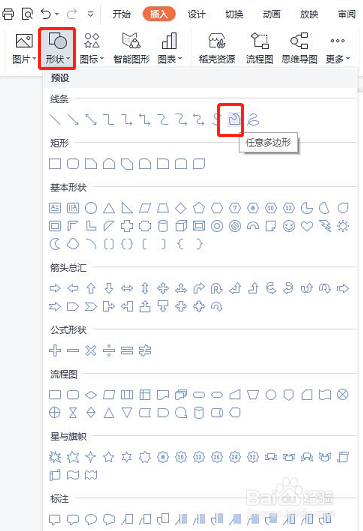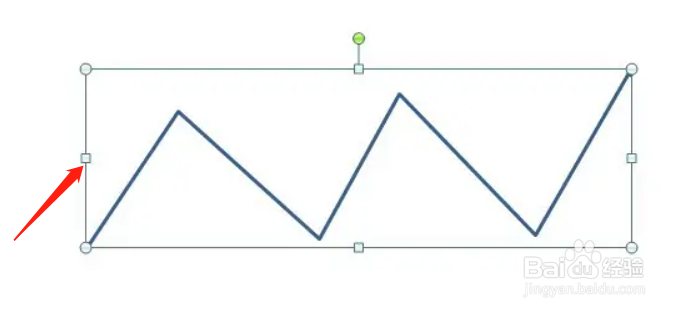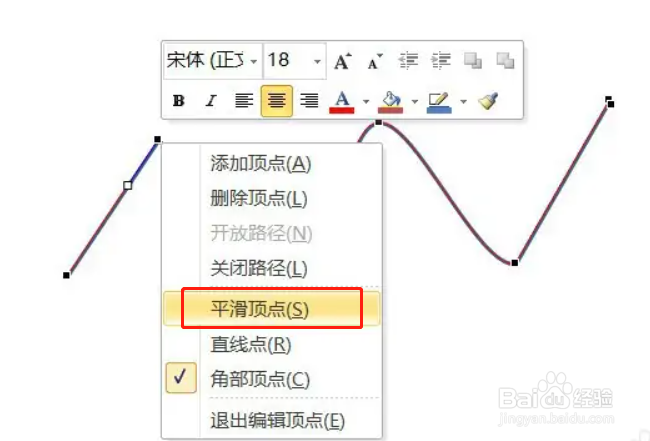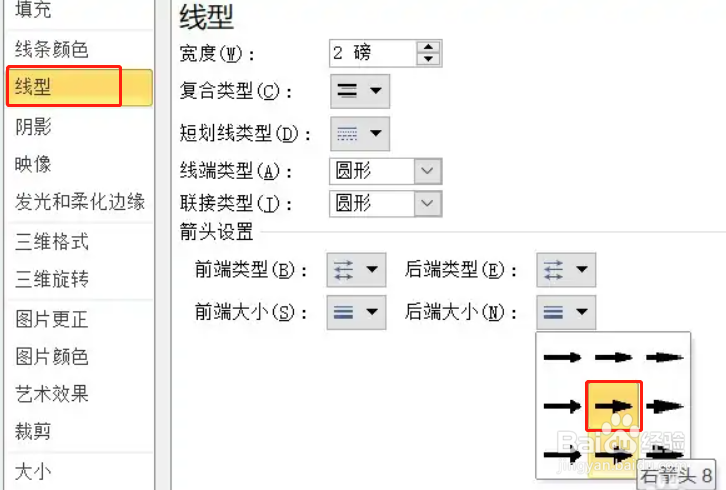PPT中如何绘制任意形状弯曲的箭头
1、新建一个PPT,单击插入选项卡,选择形状,下拉菜单中点击任意多边形形状。
2、返回PPT,拖动鼠标任意绘制出需要的形状。
3、选中形状,点击鼠标右键,选择【编辑顶点】。
4、进入编辑顶点状态后,在顶点上点击鼠标右键,点击平滑顶点。
5、选中设置好的形状,鼠标右键,点击选择【设置形状格式】。
6、在打开的设置窗口中,选择箭头类型和粗细。设置完成后,关闭窗口,一个曲线箭头就完成了。
声明:本网站引用、摘录或转载内容仅供网站访问者交流或参考,不代表本站立场,如存在版权或非法内容,请联系站长删除,联系邮箱:site.kefu@qq.com。
阅读量:32
阅读量:38
阅读量:47
阅读量:91
阅读量:41